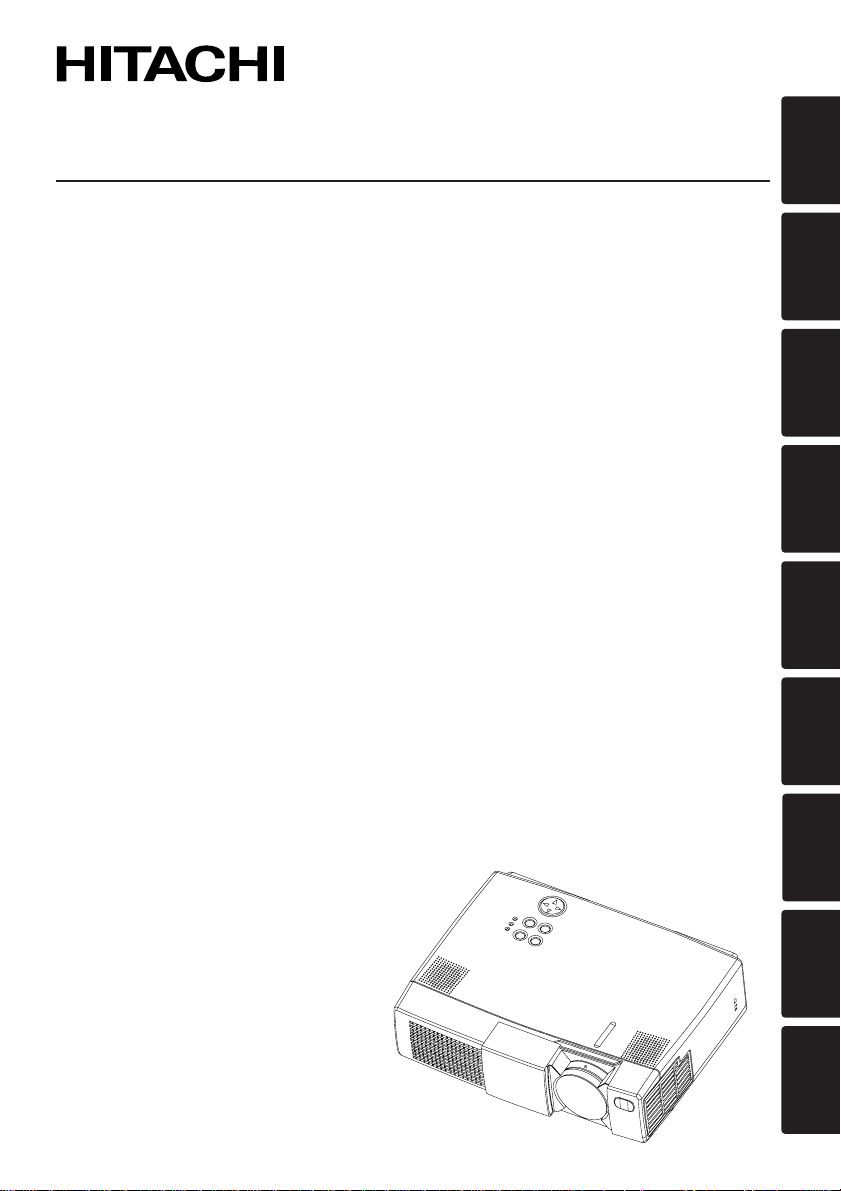
ENGLISH
DEUTSCH
FRANÇAIS
ITALIANO
ESPAÑOL
NEDERLANDS
NORSK
TECHNICAL
PORTGÊS
Liquid Crystal Projector
CPX320W/CPX325W
USER'S MANUAL
Please read this user's manual thoroughly to ensure correct usage through understanding.
BEDIENUNGSANLEITUNG
Bitte lessen Sie diese Bedienungsanleitung zugunsten der korrekten Bedienung
aufmerksam.
MANUEL D'UTILISATION
Nous vous recommandons de lire attentivement ce manuel pour bien assimiler le
fonctionnement de l'appareil.
MANUALE D'ISTRUZIONI
Vi preghiamo voler leggere attentamente il manuale d'sitruzioni in modo tale da poter
comprendere quanto riportato ai fini di un corretto utilizzo del proiettore.
MANUAL DE USUARIO
Lea cuidadosamente este manual del usuario para poder utilizar corretamente el
producto.
GEBRUIKSAANWIJZNG
Lees voor het qebruik alstublieft deze handleiding aandachtig door, om volledig profijt te
hebben van de uitgebreide mogelijkheden.
BRUKERHÅNDBOK
Vennligst les denne bruksanvisningen grundig for å være garantert driftssikker bruk.
INSTRUÇÕES DO PROPRIETÁRIO
Para assegurar o uso correto do equipamento, por favor leia atentamente este manual do
usuário.
TECHNICAL
REGULATORY NOTICES
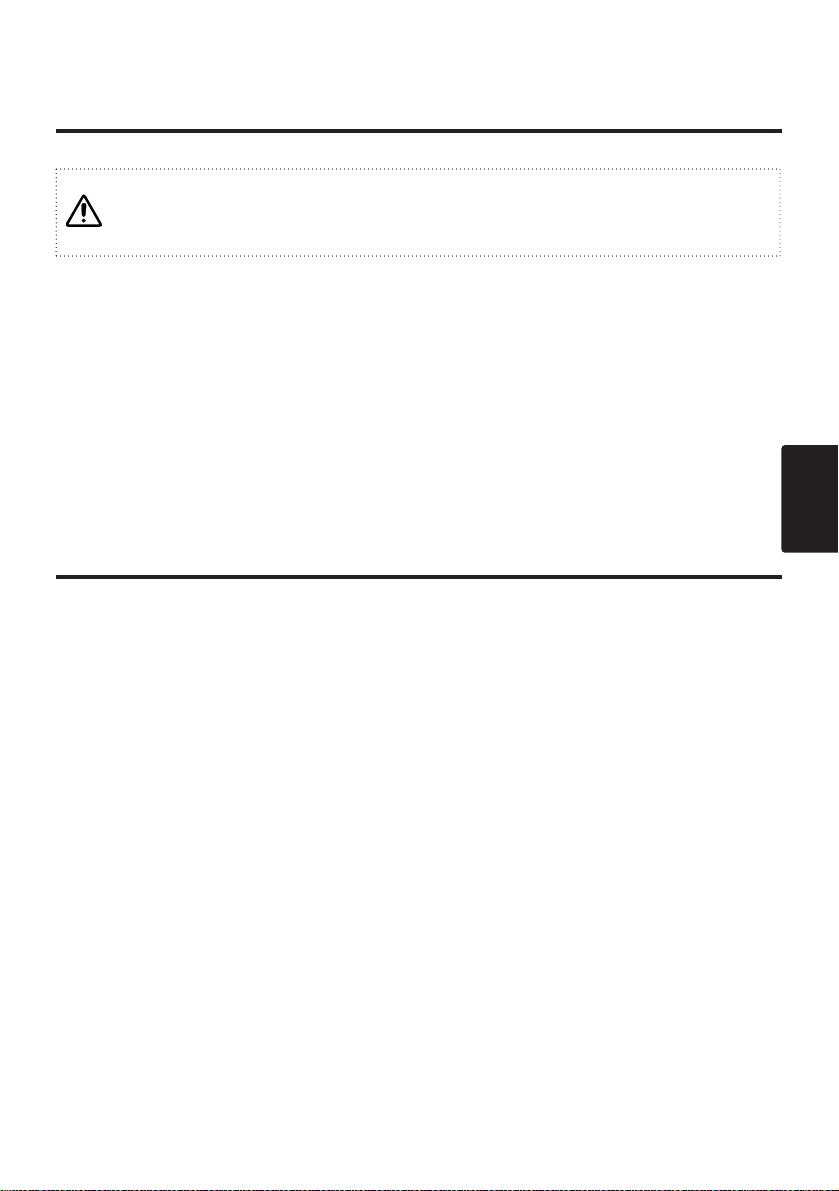
ITALIANO - 1
ITALIANO
Proiettore a cristalli liquidi
MANUALE D'ISTRUZIONI
Vi ringraziamo per aver acquistato il proiettore a cristalli liquidi.
Leggere per intero il manuale allegato “ISTRUZIONI DI SICUREZZA” e questo
“MANUALE D'ISTRUZIONI” per assicurare un uso corretto del prodotto tramite la
comprensione delle istruzioni.
Dopo la lettura, conservare il manuale di istruzioni in un luogo sicuro per riferimento futuro.
SOMMARIO
NOTA:
• Le informazioni contenute in questo manuale sono soggette a modifiche senza preavviso.
• Il produttore non assume nessuna responsabilita per qualsiasi errore possa essere contenuto in
questo manuale.
• La riproduzione, la trasmissione o l’uso di questi documenti o del loro contenuto e proibita senza
un’espressa autorizzazione scritta.
RICONOSCIMENTO DEI MARCHI DI FABBRICA:
• PS/2, VGA e XGA sono marchi registrati di International Business Machines Corporation.
• Apple Mac e ADB sono marchi registrati di Apple Computer, Inc.
• VESA e SVGA sono marchi registrati di Video Electronics Standard Association.
• Windows e un marchio registrato di Microsoft Corporation.
• Rispettare scrupolosamente i marchi di fabbrica e ai marchi registrati di tutte le aziende, anche se
non sono citati.
CARATTERISTICHE .....................P.2
PRIMA DELL’USO.........................P.2
Contenuto della confezione.................P.2
Nome delle parti..................................P.3
Inserimento della batteria....................P.5
Fissaggio della maniglia......................P.5
INSTALLAZIONE...........................P.6
Installazione del proiettore e dello
schermo ..............................................P.6
Regolazione dell’angolazione .............P.6
Cablatura.............................................P.7
Collegamento dell’alimentazione ........P.8
Esempio dell’impostazione del sistema
.....P.8
Plug & Play..........................................P.8
OPERAZION..................................P.9
Attivazione/Disattivazione dell'alimentazione
....P.9
Operazioni base................................P.10
Menu Prep.........................................P.12
Menu Immet ......................................P.13
Menu Immagine ................................P.14
Menu Opzione...................................P.15
Menu Nessun seghale ......................P.16
MANUTENZIONE ........................P.17
Lampada ...........................................P.17
Manutenzione del filtro dell'aria.........P.19
Altri interventi di manutenzione.........P.19
RISOLUZIONE DEI PROBLEMI..P.20
Messaggio OSD................................P.20
Messaggio degli indicatori.................P.21
Sintomo.............................................P.22
DATI TECNICI..............................P.23
GARANZIA E ASSISTENZA.......P.24
Tabelle:
Tabella 1. Guida di riferimento per
l’installazione........................P.6
Tabella 2. Operazioni base .................P.10
Tabella 3. Menu Prep..........................P.12
Tabella 4. Menu Immet .......................P.13
Tabella 5. Menu Immagine..................P.14
Tabella 6. Menu Opzione....................P.15
Tabella 7. Menu Nessun seghale........P.16
Tabella 8. Messaggio OSD .................P.20
Tabella 9. Messaggio degli indicatori..P.21
Tabella 10. Sintomo ............................P.22
Tabella 11. Dati tecnici........................P.23
Per [TECHNICAL] (INFORMAZIONI
TECNICHE) e [REGULATORY NOTICE]
(ARTICOLI DI NORMATIVA), vedere alla
fine di questo manuale.
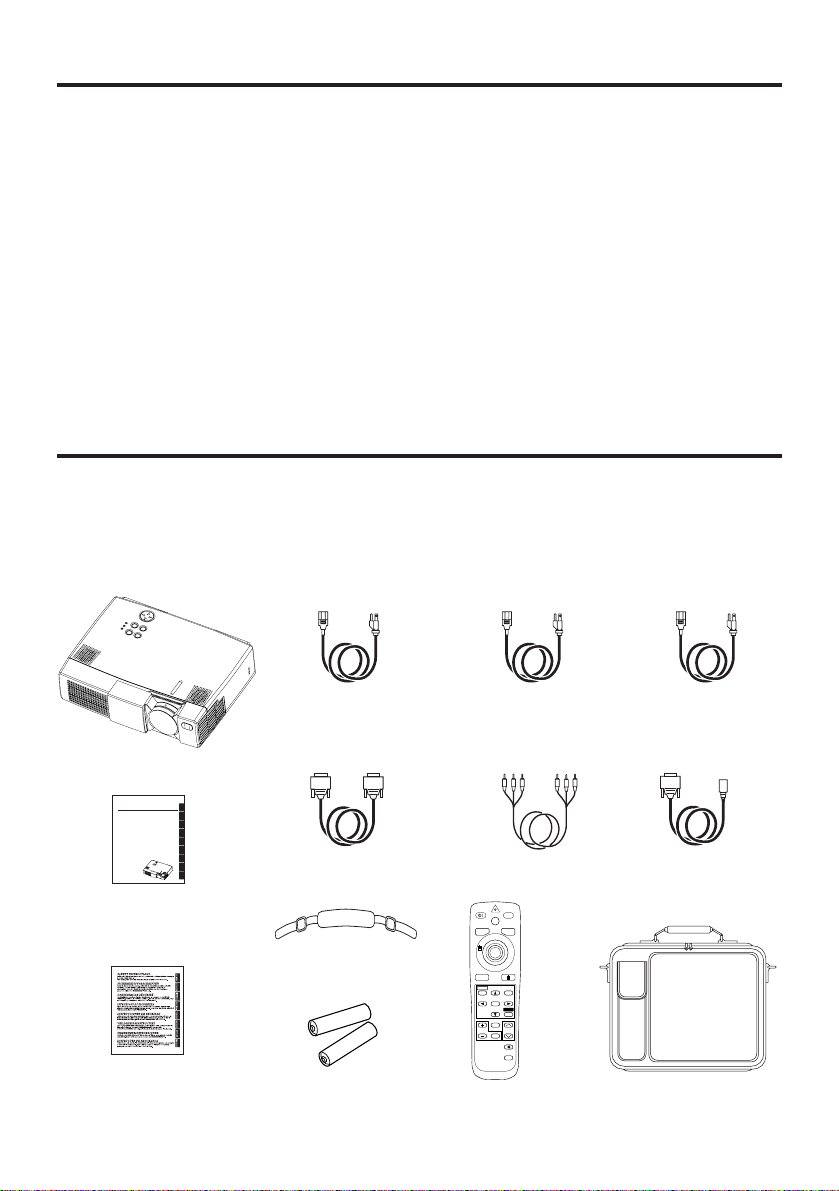
ITALIANO - 2
CARATTERISTICHE
Il proiettore a cristalli liquidi viene utilizzato per proiettare su schermo vari segnali computerizzati
nonché segnali video NTSC/PAL/SECAM. L’installazione dell’apparecchio richiede uno spazio
minimo a fronte della possibilità di ottenere, in modo semplice, grandi immagini.
• Notevole livello di luminosità
Garanzia di immagini luminose, grazie alla lampada UHB ed al sistema ottico ad alta efficienza.
• Funzione di ingrandimento parziale
Interesting parts of images can be magnified for closer viewing.
• Funzione rettifica distorsione
Disponibilità immediata di immagini senza distorsione.
PRIMA DELL’USO
Contenuto della confezione
Accertarsi che nella confezione siano inclusi tutti gli elementi seguenti. Se manca qualcosa,
contattare il rivenditore.
NOTA : Conservare il materiale originale di imballaggio per future spedizioni del prodotto.
Proiettore
Manuale d'istruzioni
(il presente
documento)
Istruzioni di sicurezza
Cavo di
alimentazione
Tipo USA
Cavo di
alimentazione
Tipo Regno Unito
Cavo di
alimentazione
Tipo europeo
Cavo RGB Cavo
video/audio
Telecomando
Borsa per trasporto
Cavo mpuse
(PS/2)
STANDBY/ON
LASER
VIDEO
BLANK
RGB
AUTO
MENU
MENU SELECT
POSITION
RESET
FREEZE
MAGNIFY
OFF
VOLUME
MUTE
TIMER
Pile per
telecomando
Maniglia
Liquid Crystal Projector
0000000000000
USER'S MANUAL
Please read this user's manual thoroughly to ensure correct usage through understanding.
BEDIENUNGSANLEITUNG
Bitte lessen Sie diese Bedienungsanleitung zugunsten der korrekten Bedienung
aufmerksam.
MANUEL D'UTILISATION
Nous vous recommandons de lire attentivement ce menuel pour bien assimiler le
fonctionnement de l'appareil.
MANUAL D'ISTRUZIONI
Vi preghiamo voler leggere attentamente il manuale d'sitruzioni in modo tale da poter
comprendere quanto riportato ai fini di un corretto utilizzo del proiettore.
MANUAL DE USUARIO
Lea cuidadosamente este manual del usuario para poder utilizar corretamente el
producto.
GEBRUIKSAANWIJZNG
Lees voor het qebruik alstublieft deze handleiding aandachtig door, om volledig profijt te
hebben van de uitgebreide mogelijkheden.
BRUKERHÅNDBOK
Vennligst les denne bruksanvisningen grundig for å være garantert driftssikker bruk.
INSTRUÇÕES DO PROPRIETÁRIO
Para assegurar o uso correto do equipamento, por favor leia atentamente este
manual do usuário.
TECHNICAL
REGULATORY NOTICES
ENGLISH
DEUTSCH
FRANÇAIS
ITALIANO
ESPAÑOL
NEDERLANDS
NORSK
PORTGÊS
TECHNICAL
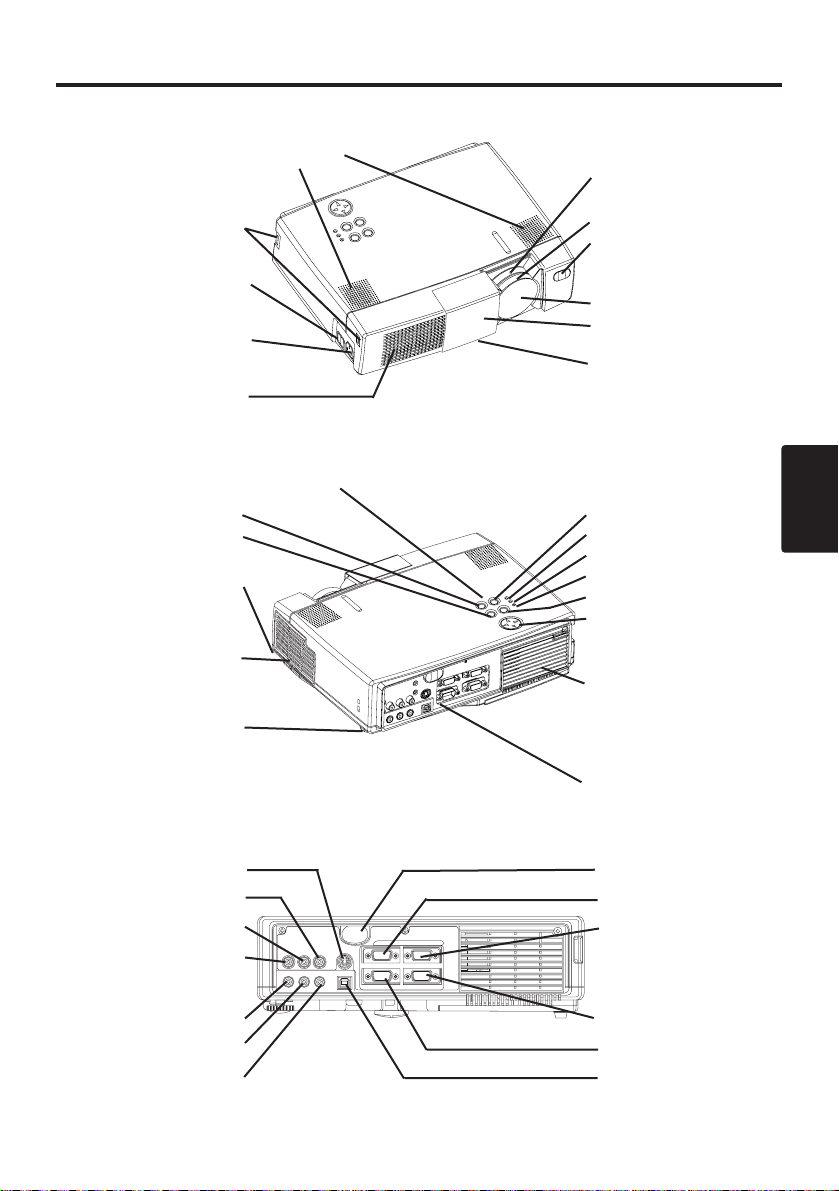
ITALIANO - 3
ITALIANO
PPRRIIMMAA DDEELLLL’’UUSSOO ((ccoonnttiinnuuaazziioonnee))
Nome delle parti
Pannello dei terminali
Pannello dei comandi (Vedere P.9 “OPERAZIONI”)
Interruttore di
alimentazione
Ingresso c.a.
(al cavo di alimentazione)
Aperture di ventilazione
(ingresso)
Manopla diregolazione
ZOOM
Anello di FOCUS
Sensore del telecomando
Obiettivo
Coperchio scorrevole
dell’obiettivo
Piedino regolabile
VISTA FRONTALE/DA
SINISTRA DEL PROIETTORE
Altoparlante
Gancio della maniglia
Tasto STANDBY / ON
Tasto MUTE
Tasto del piedino
regolabile
Filtro e ingresso d’aria
(per la ventola di
raffreddamento)
Regolatore piedino
regolabile
Tasto INPUT
Indicatore LAMP
Indicatore TEMP
Indicatore POWER
Tasto RESET
Tasto MENU
Aperture di ventilazione
(scarico)
VISTA POSTERIORE/DA
DESTRA DEL PROIETTORE
Pannello terminali
(vedere sotto)
Terminale S-VIDEOl
Terminale VIDEO IN
Terminale
AUDIO IN L
Terminale
AUDIO IN R
Terminale
AUDIO IN 1
Terminale
AUDIO IN 2
Terminale
AUDIO OUT
Sensore del
telecomando
Terminale RGB IN 1
Terminale RGB IN 2
Terminale CONTROL
Terminale RGB OUT
Terminale USB
AUDIO IN VIDEO IN S-VIDEO IN
AUDIOINAUDIO OUT
1
12
2 USB
RGB IN
RGB OUT CONTROL
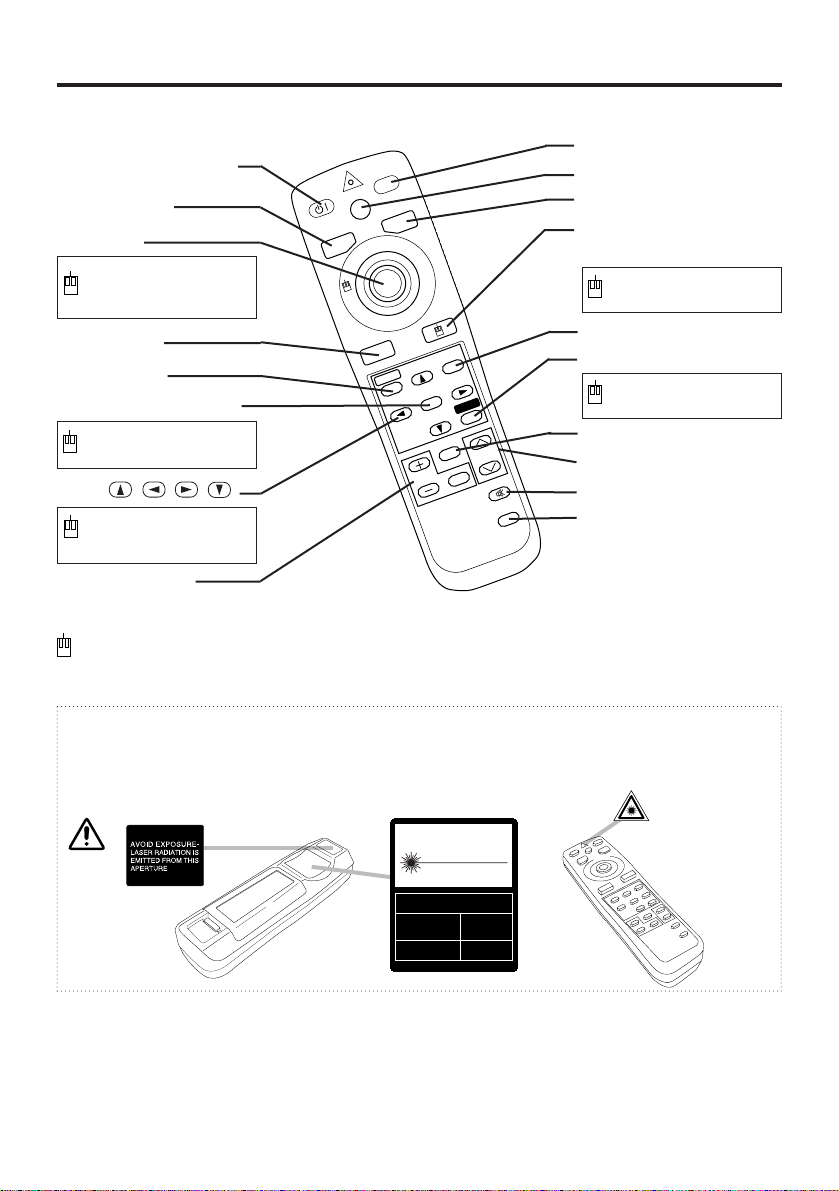
ITALIANO - 4
PPRRIIMMAA DDEELLLL’’UUSSOO ((ccoonnttiinnuuaazziioonnee))
Nome delle parti (continuazione)
Trasmettitore del telecomando
(Vedere P.9 “OPERAZIONI”)
S
T
A
N
D
B
Y
/O
N
LASER
VIDEO
BLANK
RGB
AUTO
MENU
MENU SELECT
POSITION
RESET
FR
EEZE
M
A
G
N
IF
Y
OFF
VOLUME
MUTE
TIMER
Tasto STANDBY / ON
Tasto LASER
Tasto BLANK
DISK PAD
Serve per attivare le
funzioni di spostamento e
di click del mouse.
Tasto AUTO
Tasto MENU
Tasto MENU SELECT
Serve per cliccare il tasto
sinistro del mouse.
Tasto , , ,
Serve per attivare la
funzione di spostamento
del mouse.
Tasto MAGNIFY
Tasto VIDEO
Tasto RGB
Tasto MOUSE / RIGHT
(MOUSE / DESTRA)
Serve per cliccare il tasto
destro del mouse.
Tasto RESET
Serve per cliccare il tasto
destro del mouse.
Tasto VOLUME
Tasto FREEZE
Tasto MUTE
Tasto POSITION
Tasto TIMER
: Queste funzioni sono operative quando la funzione di comando del mouse è attivata. Ricordare
che, le funzioni POSITION, BLACK ON e MENU ON disattivano la funzione Comando
mouse.
AVVERTENZA
Il puntatore laser del telecomando viene utilizzato in sostituzione delle dita o dell’asta.
Non guardare mai direttamente verso l’uscita del raggio laser e non indirizzare il raggio
laser verso altre persone.
Il raggio laser può causare problemi visivi.
CAUTION
LASER RADIATIONDO NOT STARE INTO BEAM
WAVE LENGTH: 650nm
MAX . OUTPUT: 1mW
CLASS 2 LASER PRODUCT
RADIAZIONI LASER
NON GUARDARE NEL RAGGIO LUCE
APPARECCHIO LASER DI CLASSE 2
RAYONNEMENT LASER
NE PAS REGARDER DANS
LE FAISCEAU APPAREIL
A LASER DE CLASSE 2
LASER-STRAHLUNG
NICHT IN DEN STRAHL
BLICKEN LASER KLASSE2
MANUFACTURED
PLACE OF
MANUFACTURER:
A
MADE IN JAPAN
IEC60825-1:1993+A1:1997
NOTA: Per evitare ogni tipo di malfunzionamento
• Evitare che il telecomando subisca impatti, di qualsiasi tipo. Fare attenzione a non farlo cadere.
• Non appoggiare oggetti pesanti sul telecomando.
• Non bagnare il telecomando e non appoggiarlo su oggetti bagnati.
• Non lasciare il telecomando vicino alla ventola di raffreddamento del proiettore.
• Non smontare il telecomando in caso di malfunzionamento. Portarlo al centro di assistenza tecnica.
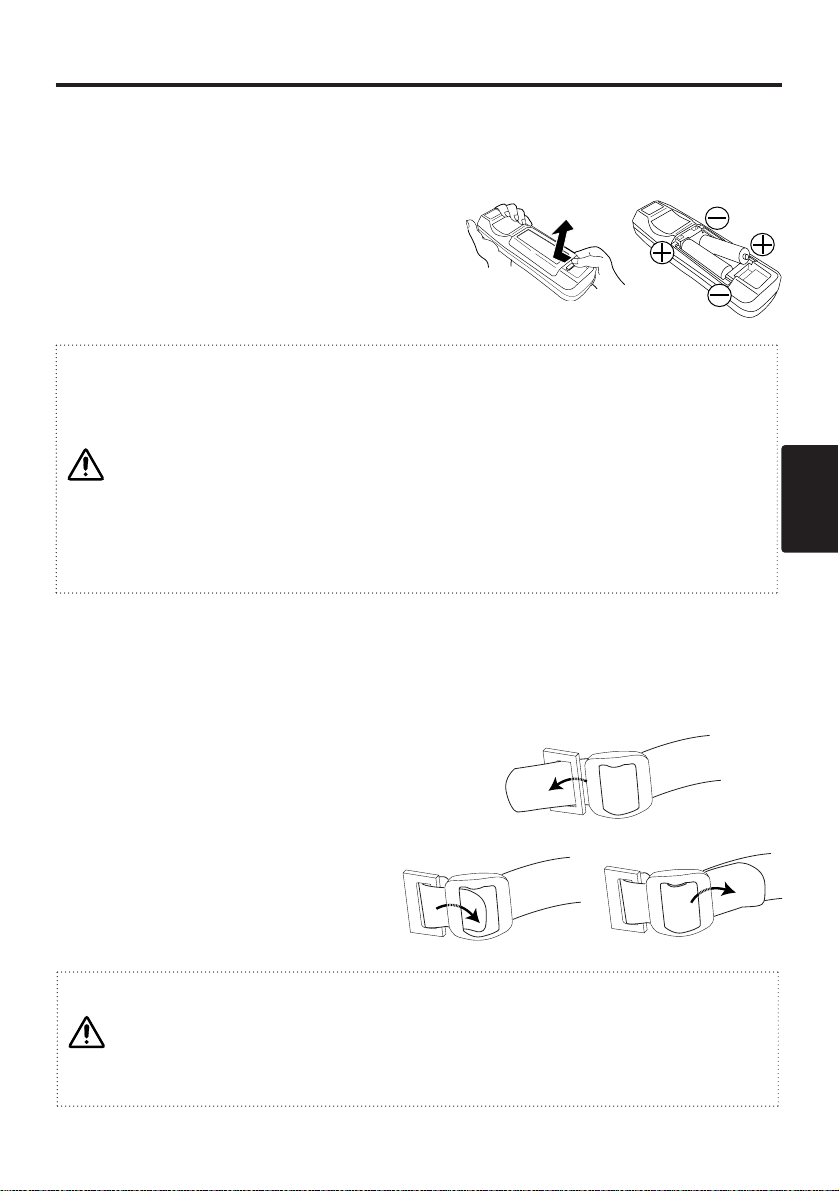
ITALIANO - 5
ITALIANO
Inserimento della batteria
Inserimento delle batterie AA nel telecomando.
1. Togliere il coperchio dello scomparto delle pile.
Spingere la manopola e contemporaneamente sollevare il
coperchio dello scomparto delle pile.
2. Inserimento delle pile.
Controllare che i poli positivo e negativo siano
correttamente orientati.
3. Chiudere il coperchio dello scomparto delle pile.
PPRRIIMMAA DDEELLLL’’UUSSOO ((ccoonnttiinnuuaazziioonnee))
1
2
ATTENZIONE
• Usare solo le pile indicate per il trasmettitore del telecomando. Non mischiare le pile
nuove con quelle vecchie. Ciò potrebbe provocare rottura delle pile o perdita di liquido
con conseguente rischio d'incendio o di lesioni.
• Durante l'inserimento delle pile, prestare attenzione a che i poli positivo e negativo
siano correttamente orientati, come indicato nel trasmettitore del telecomando. Un
orientamento errato potrebbe provocare rottura delle pile o perdita di liquido con
conseguenti lesioni personali o inquinamento dell'ambiente circostante.
• Per lo smaltimento delle pile usate, rispettare i regolamenti locali o nazionali in vigore.
• Tenere le pile fuori dalla portata dei bambini e degli animali domestici.
• Se si prevede di non utilizzarlo per molto tempo, rimuovere le pile dal telecomando.
NOTA:
Sostituire le pile quando il funzionamento del telecomando diventa difficile.
Fissaggio della maniglia
Come fissare la maniglia fornita, se è necessario.
1. Sollevare il gancio della maniglia e passare
un'estremità della maniglia attraverso il foro del
gancio della maniglia.
2. Allacciare l'estremità della maniglia, come
mostrato nel disegno a destra.
3. Fissare l'altra estremità della maniglia all'altro
gancio della maniglia, allo stesso modo.
ATTENZIONE
Accertarsi che la maniglia sia fissata prima di usare la maniglia per trasportare il
proiettore. Un'eventuale caduta del proiettore, per il distacco della maniglia, potrebbe
essere causa di infortunio e continuare ad usare il proiettore potrebbe essere causa di
incendio o scossa elettrica. Non afferrare il proiettore con la maniglia e poi agitarlo o farlo
oscillare.
1
2
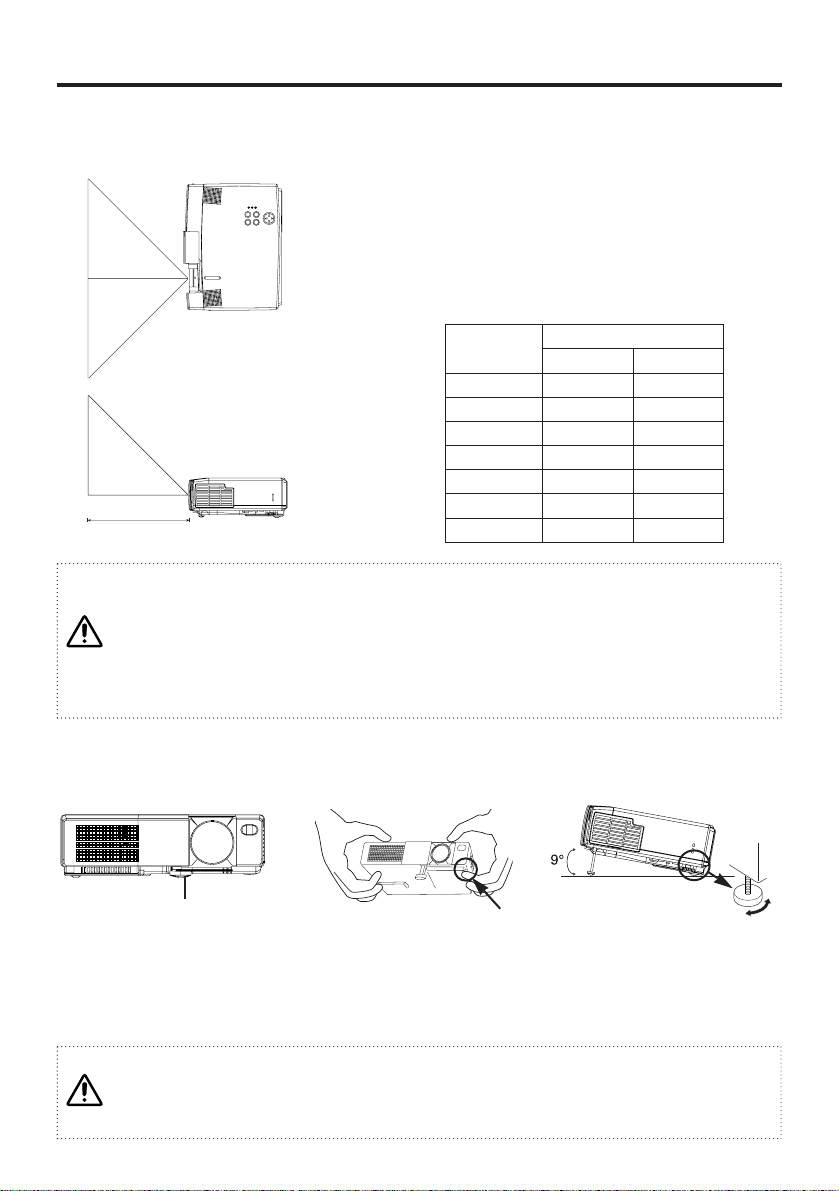
ITALIANO - 6
INSTALLAZIONE
Installazione del proiettore e dello schermo
Per determinare il formato dello scherno e la distanza di proiezione, consultare la tabella riportata
qui sotto.
VISTA DA SOPRA
VISTA LATERALE
a: Distanza dal proiettore a cristalli liquidi allo
schermo. La distanza di proiezione indicata nella
tabella che segue è per la dimensione massima
(1024 x 768 dots.)
Tabella 1. Guida di riferimento per
l’installazione
Formato
schermo (m)
a (m)
Minimo Massimo
1,0 1,7 2,0
1,5 2,5 3,0
2,0 3,3 4,0
2,5 4,1 5,0
3,0 5,0 6,0
3,8 6,2 7,5
5,0 8,3 10,0
a
Regolazione dell’angolazione
Utilizzare il piedino regolabile che si trova sul fondo del proiettore per regolare l’angolazione della
proiezione. Essa puo variare da circa 0° a 9° circa.
1. Sollevare la parte frontale del proiettore. Premendo il tasto del piedino regolabile, regolare
l’angolazione di proiezione.
2. Rilasciare il tasto per bloccare il proiettore all’angolazione desiderata.
3. Ruotare il regolatore posteriore per regolare la pendenza sinistra-destra.
ATTENZIONE
Non rilasciare il tasto del piedino regolabile se non si sostiene il proiettore; altrimenti, il
proiettore potrebbe rivoltarsi oppure le dita si potrebbero incastrare nel proiettore,
causando ferite personali.
Piedino regolabile
Premere il tasto del piedino regolabile
ATTENZIONE
• Installare il proiettore in un ambiente adatto secondo le istruzioni contenute nel manuale
allegato “ISTRUZIONI DI SICUREZZA” e in questo manuale.
• Si prega di utilizzare il proiettore a cristalli liquidi in una posizione orizzontale. Se si
utilizza il proiettore appoggiato su un lato oppure con l'obiettivo in alto o in basso, il
calore all'interno potrebbe aumentare e causare danni. Fare attenzione in particolare a
non installarlo bloccando i fori di ventilazione.
Regolatore piedino regolabile
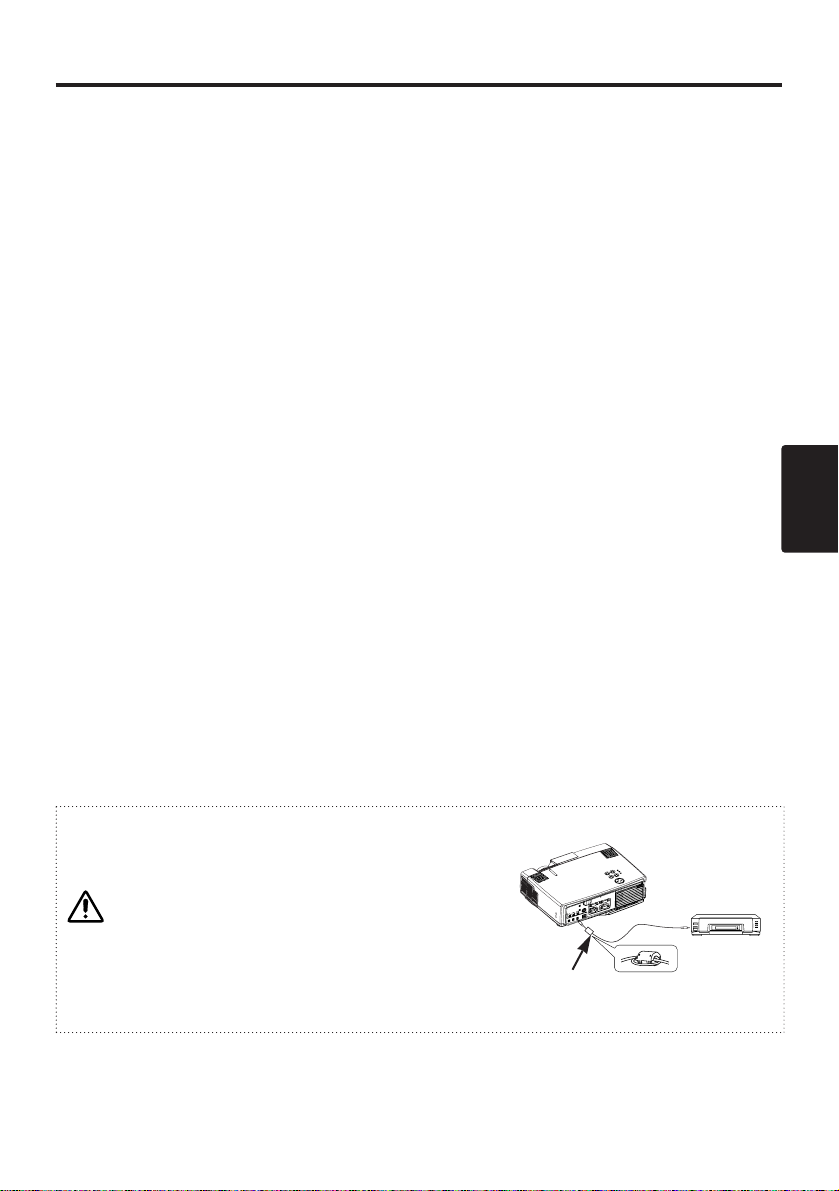
ITALIANO - 7
ITALIANO
IINNSSTTAALLLLAAZZIIOONNEE ((ccoonnttiinnuuaazziioonnee))
Cablatura
Ingresso del segnale RGB:
Collegare il terminale RGB IN 1 o 2 del proiettore all'uscita del segnale RGB del computer utilizzando il cavo
RGB fornito.
Per alcune modalità è necessario l'adattatore Mac, opzionale. Per il collegamento a un computer Apple,
consultare il rivenditore di fiducia.
Alcuni computer possono disporre di modalità Schermo a visualizzazione multipla. L'utilizzo di alcune di queste
modalità non sarà possibile con questo proiettore.
Ingresso di segnale audio (da computer):
Collegare il terminale AUDIO IN 1 o 2 del proiettore all'uscita di segnale audio del computer utilizzando il cavo
audio opzionale.
Ingresso di segnale video:
Collegare il terminale VIDEO IN del proiettore all'uscita di segnale video del videoregistratore utilizzando il
cavo audio/video, fornito in dotazione, salvo il caso di segnale S-Video.
In caso di segnale S-Video, utilizzare il terminale S-VIDEO IN del proiettore e il cavo S-Video, opzionale, con
presa a jack Mini DIN a 4 pin.
Ingresso di segnale audio (da videoregistratore):
Collegare i terminali AUDIO IN R (destra) e L (sinistra) del proiettore all'uscita audio del videoregistratore
utilizzando il cavo audio/video, fornito in dotazione, con presa a jack RCA jack.
Uscita del segnale RGB:
Collegare il terminale RGB OUT del proiettore al terminale di ingresso del segnale RGB del monitor utilizzando
il cavo RGB opzionale con presa a contrazione D-sub a 15 pin e inch-viti.
Uscita del segnale audio:
Collegare i terminali AUDIO OUT del proiettore al terminale di ingresso del segnale audio dell'altoparlante
utilizzando il cavo audio opzionale con presa mini stereo.
Comunicazioni PS/2, ADB, seriale o RS-232C:
Collegare il terminale CONTROL del proiettore al computer utilizzando un cavo appropriato. Per il comando
mouse PS/2 (per IBM e compatibili) utilizzare il cavo mouse fornito in dotazione. Per gli altri, consultare il
proprio rivenditore di fiducia.
Comunicazioni USB:(solo per comando mouse)
Collegare la presa a jack USB (tipo B) del proiettore alla presa jack USB (tipo A) del computer utilizzando il
cavo USB, opzionale.
ATTENZIONE
• Il collegamento errato potrebbe provocare incendi o
scosse elettriche. Leggere attentamente il presente
manuale e le “ISTRUZIONI DI
SICUREZZA”separate.
•
Prima di realizzare il collegamento, spegnere tutti i
componenti da collegare, ad eccezione del cavo USB.
• Potrebbe verificarsi che i cavi (alimentazione, RGB
ed altri cavi) debbano essere usati con il conduttore
interno rivolto verso il lato proiettore. Usare i cavi
forniti con il proiettore o quelli indicati.
Conduttore
interno
NOTA:
• Prima di collegare, leggere i manuali di istruzioni delle periferiche da collegare e accertarsi che il
proiettore sia compatibile con l'unità a cui si collega.
• Fissare le viti sui connettori D-sub e stringerle.
• Far riferimento alla sezione TECHNICAL per l'assegnamento dei pin dei connettori e i dati di
comunicazione RS-232C.
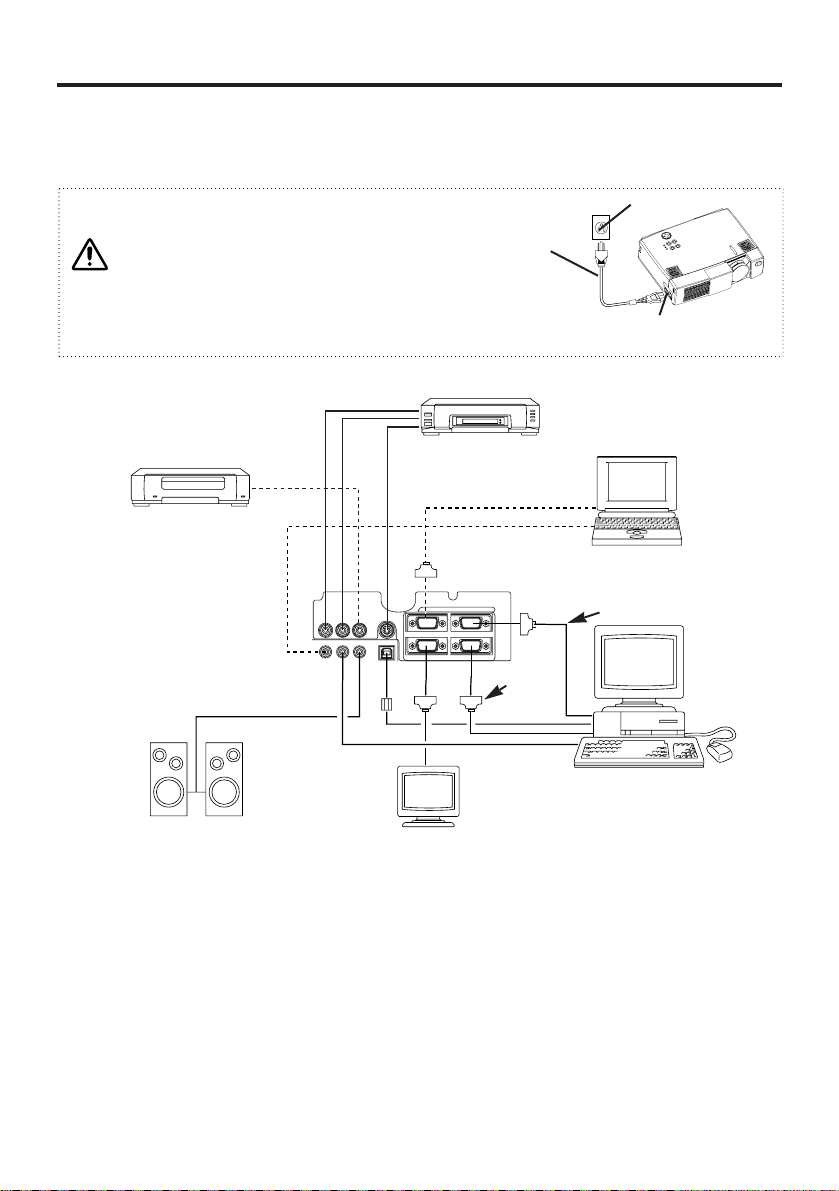
ITALIANO - 8
IINNSSTTAALLLLAAZZIIOONNEE ((sseegguuee))
Esempio di impostazione del sistema
Collegamento dell’alimentazione
Utilizzare il cavo di alimentazione corretto, tra quelli in dotazione, a seconda del tipo di presa di
rete da utilizzare.
Collegare saldamente l’ingresso c.a. del proiettore alla presa di rete tramite il cavo di alimentazione.
AVVERTENZA
• Maneggiare con cautela il cavo d'alimentazione
seguendo le istruzioni del manuale allegato
"ISTRUZIONI DI SICUREZZA" e quelle contenute in
questo manuale.
• Collegare saldamente il cavo d'alimentazione. Evitare
di usare una presa allentata, insicura o con contatti
difettosi.
Ingresso a CA
Cavo
d'alimentazione
Uscita alimentazione
AUDIO IN VIDEO IN S-VIDEO IN
AUDIOINAUDIO OUT
1
12
2USB
RGB IN
RGB OUT CONTROL
Videoregistratore
con presa jack S
Videoregistratore
Computer
(di tipo desktop)
Computer
(di tipo Notebook)
Cavo RGB
Cavo
RS-232C
Altoparlante
Schermo di visualizzazione
NOTA :
Per collegare un computer di tipo notebook, abilitare l'uscita immagine esterna RGB (predisporre la
visualizzazione CRT o la visualizzazione simultanea LCD e CRT). Leggere il manuale d'istruzioni
del computer notebook per maggiori informazioni.
Plug & Play
Il proiettore è compatibile con VESA DDC 1/2B. E’ possibile attivare la funzione plug & play
collegandolo ad un computer compatibile con VESA DC (Canale dati di visualizzazione).
La funzione plug & play è un sistema configurato con attrezzature periferiche includenti un
computer ed uno schermo, oltre ad un sistema operativo.
NOTA :
• Utilizzando la funzione plug & play, far uso del cavo RGB incluso nel proiettore. Utilizzando cavi
diversi, i pin (12), (15) risultano spesso non collegati.
• Plug & play è disponibile solo quando il cavo RGB viene collegato al terminale RGB IN 1.
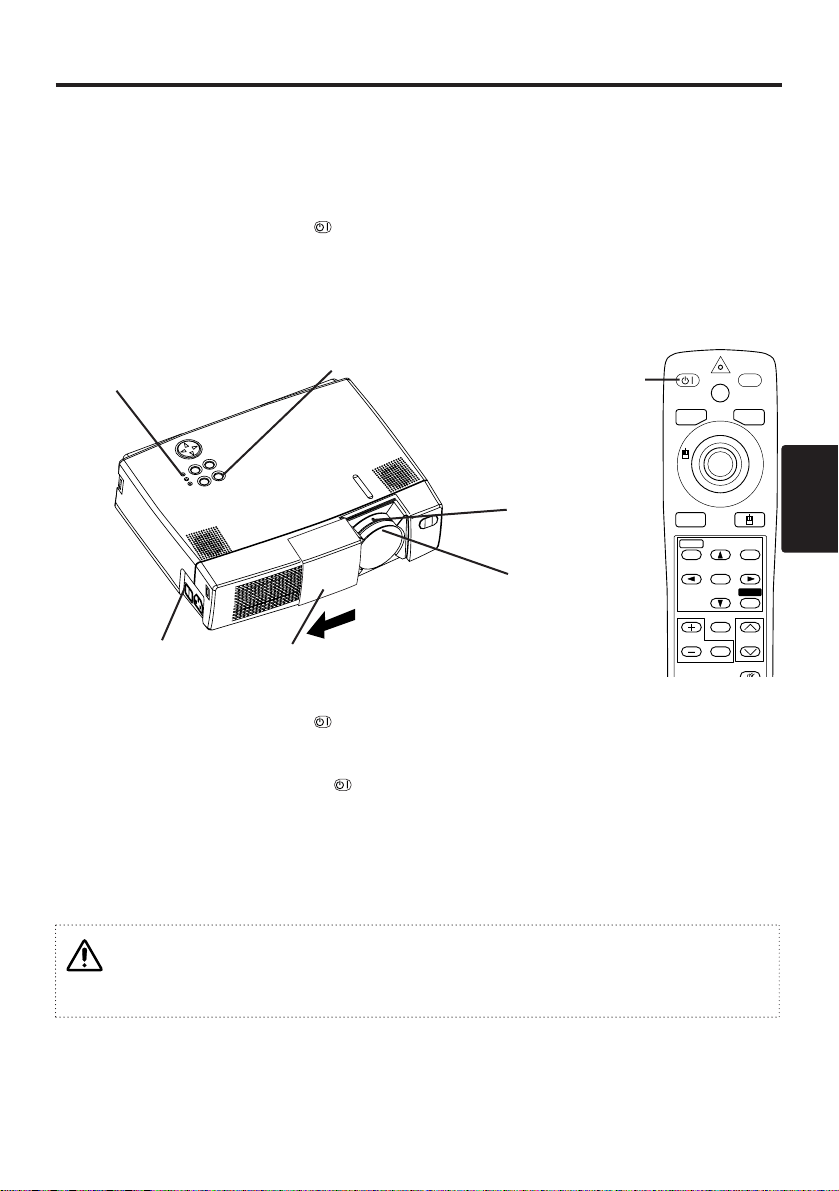
ITALIANO - 9
ITALIANO
OPERAZIONI
Attivazione/Disattivazione dell'alimentazione
Attivazione dell'alimentazione
1. Controllare che il cavo d'alimentazione sia collegato correttamente.
2. Mettere l'interruttore dell'alimentazione su [
| ]. In questa modalità si seleziona la modalità
standby e l'indicatore d'alimentazione diventa arancione.
3. Premere il tasto STANDBY/ON sul pannello comandi o sul telecomando. Inizia il
riscaldamento e l'indicatore dell'alimentazione si accende con luce verde lampeggiante.
4.
L'indicatore dell'alimentazione cessa di lampeggiare e la luce verde diventa fissa quando
l'alimentazione è attivata. Controllare che l'indicatore sia verde ed aprire lo sportello dell'obiettivo.
5. Ruotare la manopola di regolazione Zoom per regolare la dimensione dello schermo.
6. Ruotare l'anello di messa a fuoco, per regolare la messa a fuoco.
Disattivazione dell'alimentazione
1. Premere il tasto STANDBY/ON sul pannello comandi o sul telecomando per circa due
secondi. La lampada del proiettore si spegne ed inizia a raffreddarsi. L'indicatore
dell'alimentazione si accende con luce arancione e lampeggia durante il raffreddamento. La
pressione del tasto STANDBY/ON non produce nessun effetto mentre l'indicatore
dell'alimentazione lampeggia.
2. Il sistema passa in modalità Standby al termine del raffreddamento e l'indicatore d'alimentazione
cessa di lampeggiare e diventa arancione. Controllare che l'indicatore d'alimentazione sia
arancione e mettere l'interruttore d'accensione su [
O
].
3. L'indicatore dell'alimentazione si spegne quando l'alimentazione è disattivata. Non dimenticare di
chiudere lo sportello dell'obiettivo.
AVVERTENZA
Leggere attentamente il presente manuale e le “ISTRUZIONI DI SICUREZZA” separate
prima di usare l'apparecchiatura. Controllare sempre che l'apparecchiatura sia usata in
condizioni di sicurezza.
Interruttore di
alimentazione
Coperchio scorrevole dell'obiettivo
Tasto STANDBY/ON
Indicatore POWER
STANDBY/ON
LASER
VIDEO
BLANK
RGB
AUTO
MENU
MENU SELECT
POSITION
RESET
FREEZE
MAGNIFY
OFF
VOLUME
MUTE
Tasto
STANDBY/ON
Manopla di
regolazione
ZOOM
Anello di FOCUS
NOTA :
• Salvo in casi di emergenza, non spegnere se non quando l'indicatore di alimentazione è di colore
arancione questo per evitare di accorciare la durata di vita della lampada del proiettore.
• Per evitare eventuali problemi, accendere/spegnere il proiettore quando il computer o il
videoregistratore è OFF. Nel caso che sia collegato un cavo RS-232C, accendere il computer
prima del proiettore.
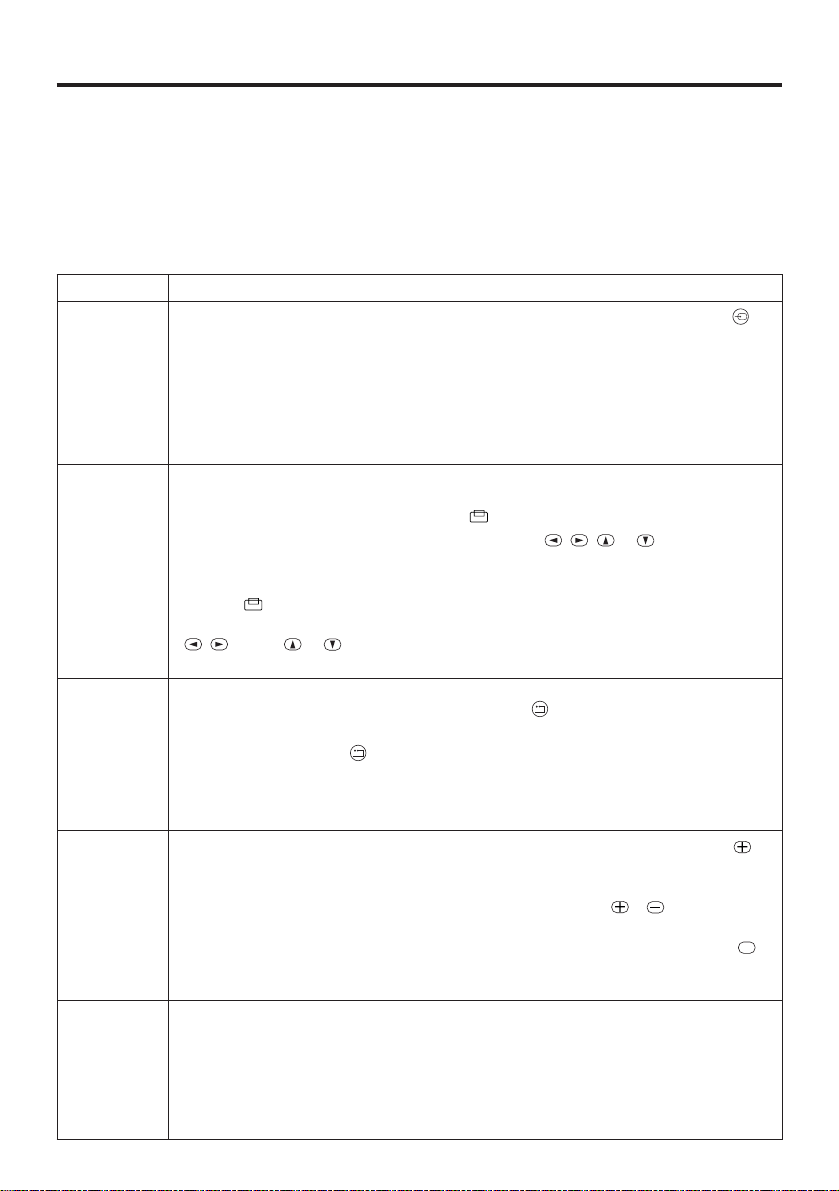
ITALIANO - 10
OOPPEERRAAZZIIOONNII ((ccoonnttiinnuuaazziioonnee))
Operazioni base
Le operazioni base indicate nella Tabella 2 sono eseguite sul pannello comandi del proiettore o sul
telecomando.(le opzioni contrassegnate da un * possono essere usate agendo sul pannello comandi)
NOTA :
Usare il telecomando ad una distanza approssimativa di 3 m dal sensore situato sulla parte anteriore
del proiettore ed entro una fascia sinistra-destra di 30°. Luci forti e ostacoli interferiscono con l'uso
del telecomando.
Tabella 2. Operazioni base
Opzione Descrizione
INPUT
SELECT
(SELEZIONE
INGRESSI)
Cambiamento del segnale d'ingresso in sequenza: Premere il tasto INPUT .*
RGB1 → RGB2 → VIDEO → S-VIDEO (→ RGB1)
Selezione dell'ingresso RGB: Premere il tasto RGB.
VIDEO/S-VIDEO → RGB1/RGB2 RGB2 ↔ RGB1
Selezione dell'ingresso VIDEO/S-VIDEO: Premere il tasto VIDEO.
RGB1/RGB2 →VIDEO/S-VIDEO S-VIDEO ↔ VIDEO
• Il nome del segnale selezionato è visualizzato per circa tre secondi, quando si
cambia il segnale d'ingresso.
POSITION
(POSIZIONE)
Impostazione/Cancellazione della modalità di regolazione posizione: Premere il
tasto POSITION.
In modalità POSIZIONE compare l'icona [ ].
Regolazione posizione immagine: Premere i tasti , , e in modalità
regolazione posizione.
• È utilizzabile solo in modalità INGRANDIMENTO con l'ingresso VIDEO/S-VIDEO.
• L'icona [ ] si spegne e la modalità regolazione posizione si annulla
automaticamente, dopo circa dieci secondi d'inattività.
, , I tasti e possono funzionare come tasto di comando mouse. Far
riferimento a P.4.
RESET *
(RESET)
Inizializzazione delle opzioni di menu:
Selezionare un'opzione e premere il tasto RESET .
Inizializzazione della regolazione posizione:
Premere il tasto RESET e la modalità POSIZIONE. Abilitato solo quando si riceve
il segnale RGB.
• Abilitato tranne che per VOLUME, LINGUA e FASE H.
•
Il tasto RESET può funzionare come il tasto di comando mouse. Far riferimento a P.4.
MAGNIFY
(INGRANDIMENTO)
Impostazione della modalità INGRANDIMENTO: Premere il tasto MAGNIFY .
Spostamento dell'area ingrandita: Usare la regolazione della posizione in modalità
INGRANDIMENTO.
Regolazione dell'ingrandimento: Premere i tasti MAGNIFY / in modalità
INGRANDIMENTO.
Annullamento della modalità INGRANDIMENTO: Premere il tasto MAGNIFY .
• La modalità INGRANDIMENTO si annulla usando o impostando AUTO, LAG./ALT.,
INPUT SELECT o VIDEO, o modificando il segnale d'ingresso.
OFF
FREEZE
(FERMO
IMMAGINE)
Impostazione/Cancellazione della modalità FERMO IMMAGINE: Premere il tasto FREEZE.
Con la modalità FERMO IMMAGINE, sullo schermo appare l'icona [II], e l'immagine
si ferma.
• La modalità FERMO IMMAGINE si annulla usando o impostando le modalità
POSITION , VOLUME, MUTE , AUTO, BLANK ON/OFF , o MENU ON/OFF ,
oppure ancora modificando il segnale d'ingresso.
• Non dimenticare di annullare le immagini statiche in situazione di fermo.
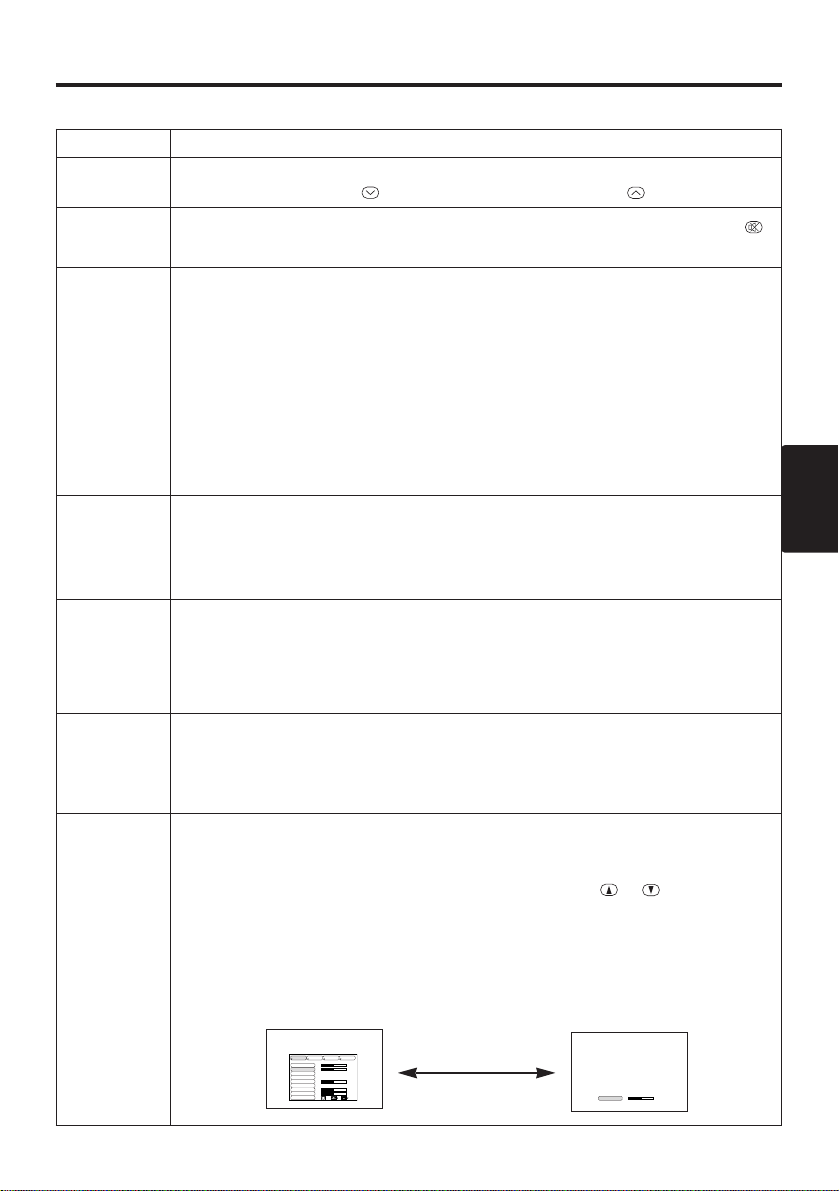
ITALIANO - 11
ITALIANO
Opzione Descrizione
VOLUME
(VOLUME)
Regolazione del volume:
Per ridurre il VOLUME ↔ Per aumentare il VOLUME
MUTE *
(SILENZIAMEN
TO)
Impostazione/Cancellazione della modalità Mute: Premere il tasto MUTE .
In modalità SILENZIAMENTO non si percepisce nessun suono.
AUTO
(AUTO)
Regolazione automatica sull'ingresso RGB: Premere il tasto AUTO
La posizione orizzontale , la posizione verticale, la fase di sincronizzazione,
e la dimensione orizzontale sono regolate automaticamente. Usare con la
finestra più grande del display delle applicazioni.
Regolazione automatica sull'ingresso VIDEO/S-VIDEO:
Premere il tasto AUTO
Il tipo di segnale appropriato per il segnale d'ingresso è selezionato
automaticamente. Questa funzione è valida solo quando nel menu degli
ingressi l'opzione AUTO è stata impostata su VIDEO.
• Quest'operazione richiede circa dieci secondi. Può non funzionare
correttamente con alcuni segnali d'ingresso.
TIMER
ON/OFF
(ATTIVAZIONE/
DISATTIVAZIO
NE TIMER)
Avvio/arresto del timer: Premere il tasto TIMER
Conteggio alla rovescia e visualizzazione al minuto dal valore iniziale
(1~99) impostato in TIMER del menu Opzioni, a 0.
• Il timer non è visualizzato in modalità BLANK (SOPPRESSIONE
IMMAGINE) o in modalità FREEZE (FERMO IMMAGINE).
BLANK
ON/OFF
(ATTIVAZIONE/D
ISATTIVAZIONE
SOPPRESSION
E IMMAGINE)
Impostazione/Cancellazione della modalità Blank:
Premere il tasto BLANK
Nessun'immagine è visualizzata in modalità Blank. Il colore dello schermo
è quello impostato nel menu SP. VUOTO.
MENU
ON/OFF *
(ATTIVAZIONE/
DISATTIVAZIO
NE MENU)
Avvio/arresto visualizzazione del menu: Premere il tasto MENU.
• La visualizzazione del menu termina automaticamente dopo circa dieci
secondi d'inattività.
MENU
SELECT
(SELEZION
E MENU)
Selezione del tipo di menu: Premere il tasto MENU SELECT.
Questa funzione permette all'utente di selezionare il menu normale o quello
individuale. Il menu individuale visualizza solo l'opzione scelta, mentre le
altre opzioni si possono visualizzare agendo sui tasti e , come
avviene con i menu normali.
• Utilizzabile solo quando si usa il Menu Prep. Premere il pulsante MENU
SELECT dopo aver selezionato le opzioni, quali "LUMIN." .
• MENU SELECT può funzionare come il tasto di comando mouse. Far
riferimento a P.4.
Menu normale Menu Individuale
OOPPEERRAAZZIIOONNII ((ccoonnttiinnuuaazziioonnee))
Tabella 2. Operazioni base (continuazione)
CONTRASTO
-2
LUMIN.
CONTRASTO
POSIZ V
POSIZ H
FASE H
FORM. H
COL EQUIL R
COL EQUIL B
LARG. /ALT.
0
-2
+1
0
0
100
100
800
PREP. IMMET OPZ.IMMAG
(MENU SELECT)
